最終更新日:
45071 view

LINEを使うにはトークは必須の機能です。
トークを使って友達とメッセージのやり取りをしたり写真を送りあったりします。
LINEの使い方で一番最初に知っておくべき機能なので、基本的な使い方をまとめました。
その他、トークでよくある疑問などもまとめたので参考にしてください。
目次
LINEでトークの使い方
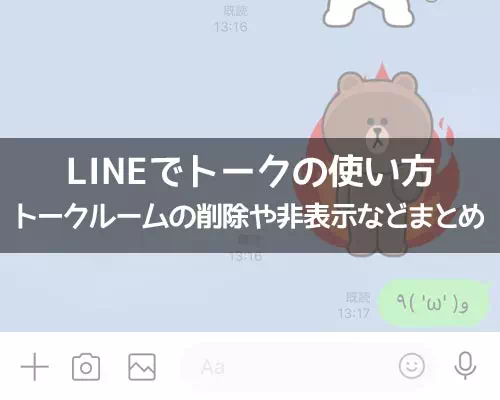
LINEでトークの使い方として、まずは最低限以下の使い方を把握しておきましょう。
トークでメッセージを送る以外にもトークルーム自体の削除や非表示なども知っておくと便利です。
また、トークの背景を変更する方法などもあるのでチェックしておきましょう。
トークルームを開いてメッセージを送る
LINEアプリを起動するとトークルーム一覧画面が表示されます。
そこから好きなトークルームをタップするとトークルームが開いてメッセージを送れるようになります。
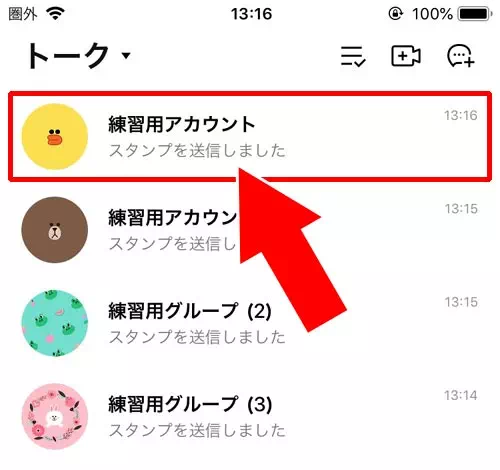
相手にメッセージを送るにはトークルームを開いて画面下のメッセージ入力欄をタップしてメッセージを入力します。
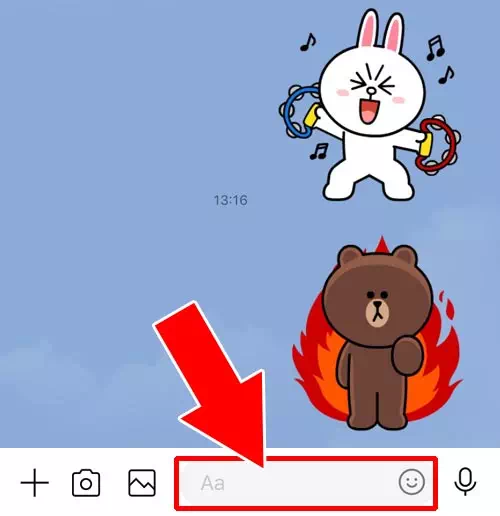
メッセージを送るとトーク相手にメッセージが届き、相手がメッセージを読むと『既読』がついてメッセージが読まれたことがわかります。
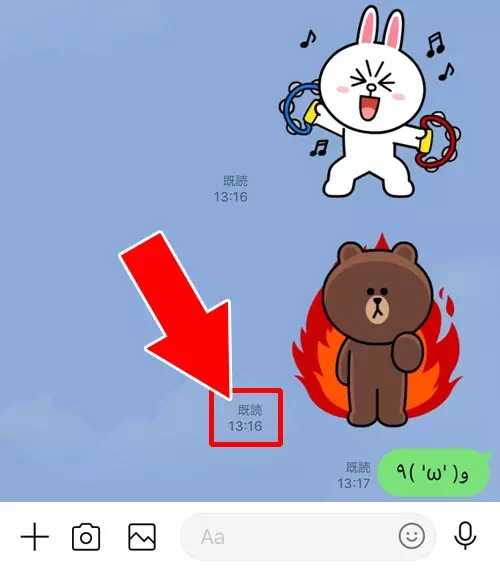
LINEの基本はメッセージのやり取りなので、まずはこれらの仕組みを把握しておくのが良いでしょう。
メッセージの他に写真や画像を送ることもできます。以下で詳しく解説してるので参考にどうぞ。
関連リンク
トークの送信メニューを確認する
LINEトークではメッセージ送信の他にも様々な情報を送信することができます。
例えば以下のような内容も簡単に送信できます。
・Keep
・ファイル
・連絡先
・スケジュール
・送金
これらはトークの送信メニューから選択して送ることができます。
トークの送信メニューは以下の『+』アイコンをタップすると表示されます。
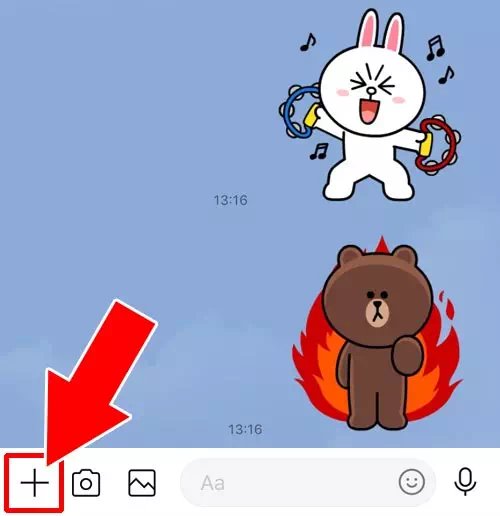
『+』アイコンをタップすると以下のように送信メニューが表示され、好きな情報を相手に送ることができます。

メッセージだけでなくこれらのメニューも覚えておくと便利です。
トークの設定メニューを確認する
LINEではトークルーム毎に設定メニューがあります。
設定メニューにはアルバムやノートなどの機能が確認できます。
トークルームの設定メニューは以下の『≡』アイコンから確認できます。
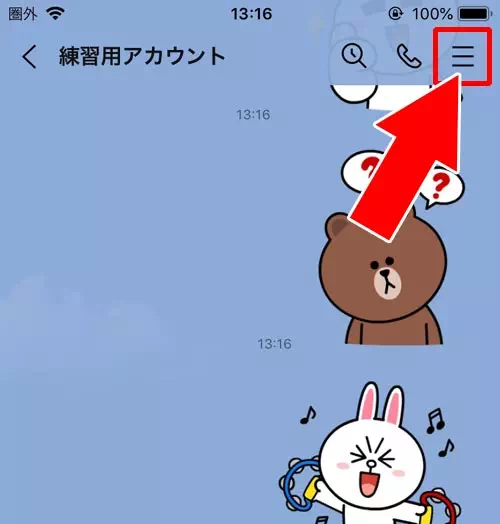
トークでやり取りしてる写真や動画などもこのメニューから一覧で確認できるので便利です。
また、トークルームの設定などを確認したい時にはこの設定メニューにある『その他』から確認するようにしましょう。
トークルームを削除する
LINEのトークルームを削除したい時には以下の方法で行います。
1:LINEアプリを起動し、トークルーム一覧画面を開く
2:削除したいトークルームを探して左にスワイプ
(※androidの場合はトークルームを長押し)
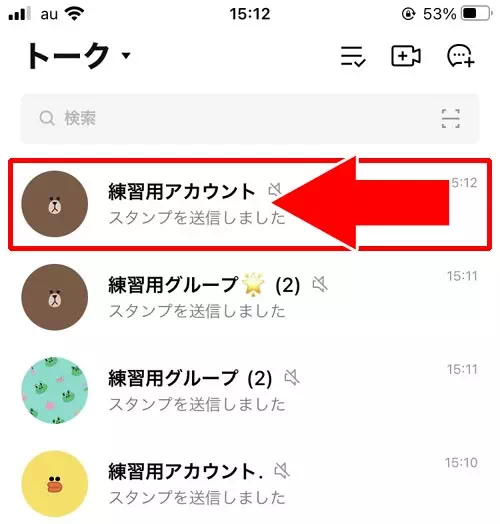
3:『削除』をタップ
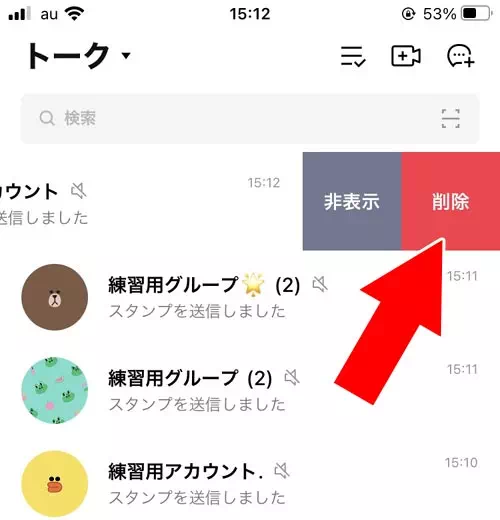
4:『このトークルームを削除します。よろしいですか?』という確認が表示されるので、『削除』をタップ
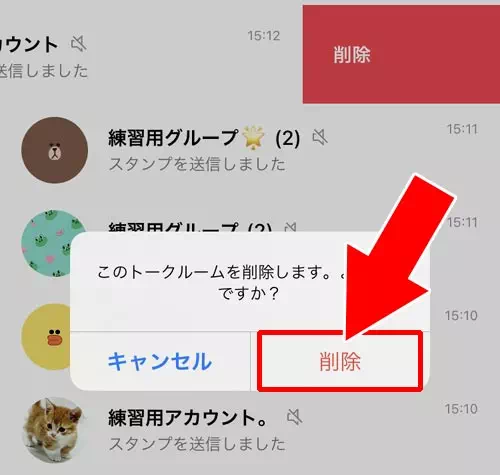
これでトークルームを削除することができます。
上記の他にもトークルームをまとめて削除する方法などもあるので気になる方は以下を参考にしてください。
関連リンク
その他、トークルームを削除する時は以下も確認しておくと良いですよ。
関連リンク
- LINEで未読のままトークを削除すると既読はつく?
- LINEのトークルーム削除で退出通知の表示条件!トークルームによる通知有無の違い
- LINEでトークルームを削除するとアルバムやノートはどうなる?
- LINEでトークルームの復元方法!間違えて削除したトーク履歴は復元できないので注意です
- LINEのトークを既読前(未読)で削除するとどうなる?
トークルームを非表示にする
LINEのトークルームを非表示にするには以下の方法で行います。
1:LINEアプリを起動し、トーク一覧画面を開く
2:非表示にしたいトークルームを探して左にスワイプ
(※androidの場合はトークルームを長押し)
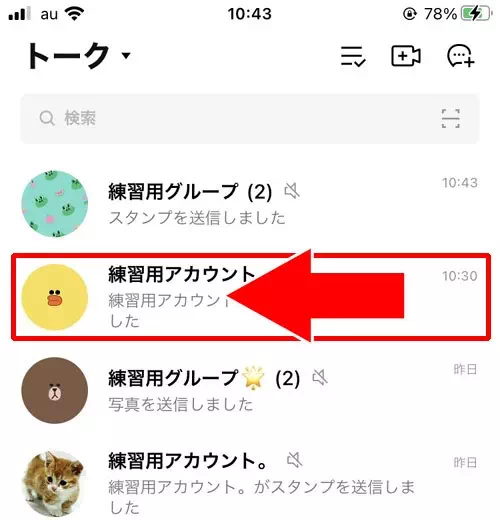
3:『非表示』をタップ
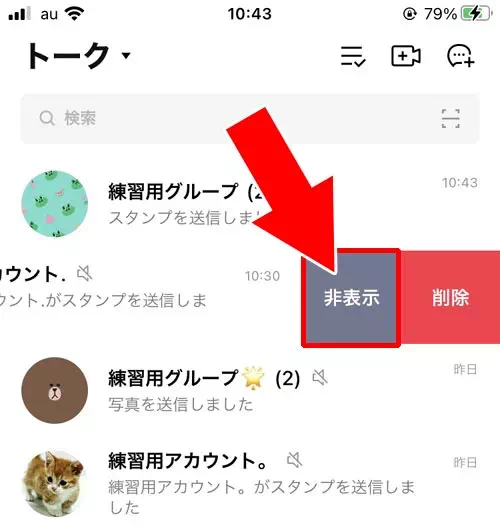
4:『トーク内容は削除されません。』という確認が表示されるので、『非表示』をタップ
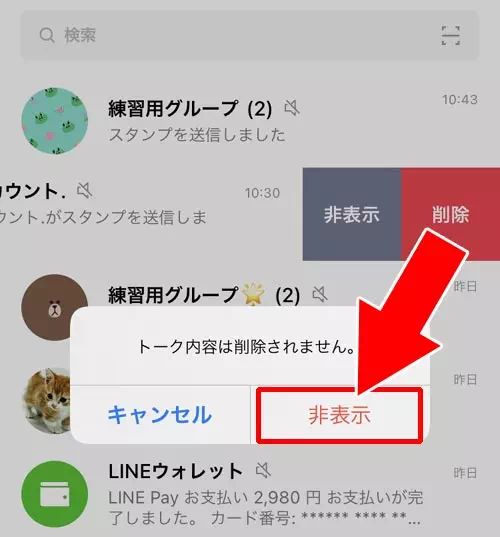
これでトークルームを非表示にすることができます。
非表示の場合は削除と違い、トークルーム一覧からトークが非表示になるだけなのでトーク履歴は消えません。
トークルームを非表示にした時の仕組みやトークルームの再表示方法などは以下でまとめてるのでこちらも参考にどうぞ。
関連リンク
トーク背景を変更する
LINEでトーク背景を変更するには以下の方法で行います。
1:LINEアプリを起動し、トーク画面を開く
2:トーク画面の『≡』をタップ

3:メニュー画面の『歯車アイコン』をタップ
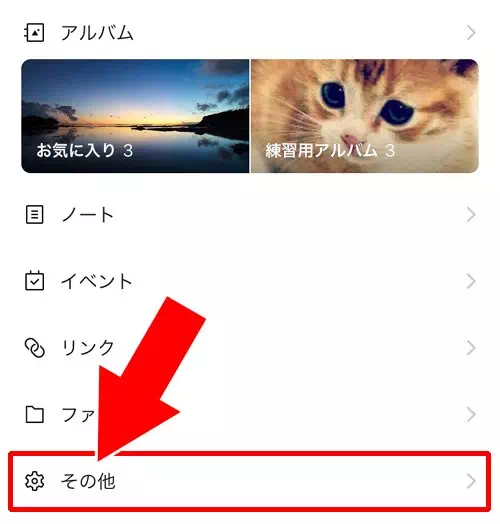
4:『背景デザイン』をタップ
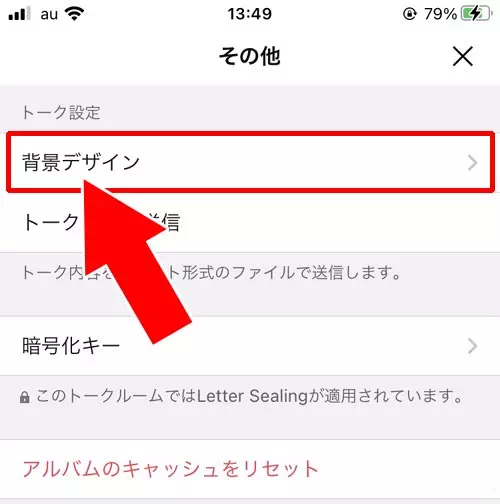
5:『デザインを選択』をタップ
(※スマホ内の写真や着せかえを使う場合はそれぞれの項目を選択します)
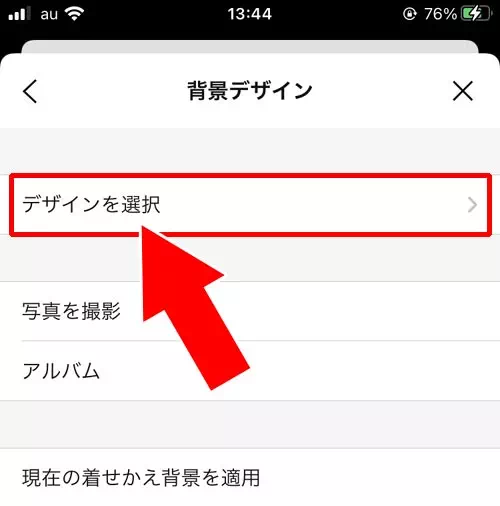
6:トーク背景にしたいデザインを選択
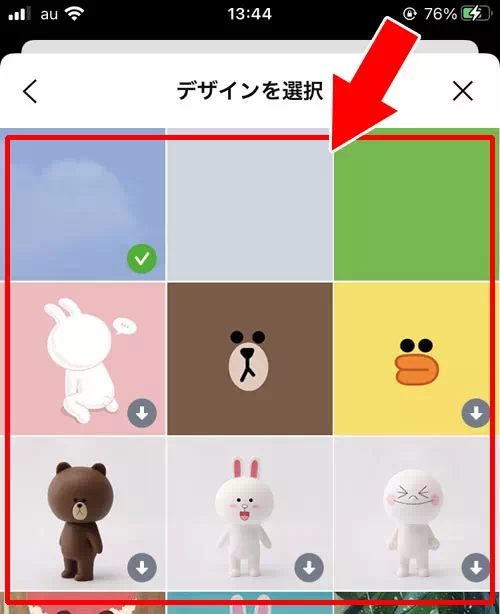
これでLINEのトーク背景を変更することができます。
全てのトーク背景を一括で変更したい場合には設定から行うことができます。
以下で具体的なやり方を解説してるのでわからない方は参考にどうぞ。
関連リンク
LINEトークでよくある疑問
LINEトークでよくある疑問などをまとめました。
一般的にトーク関連で多い疑問として以下のようなものがあります。
・トーク履歴の削除で相手側の画面も消える?
・削除したトーク履歴の復元はできる?
・トーク履歴が勝手に消えた
これらの疑問についてそれぞれ解説します。
トーク履歴の削除で相手側の画面も消える?
LINEでトーク履歴を削除しても相手側の画面には特に影響がありません。
ただし、送信メッセージを送信取消すると相手側のメッセージも取り消されるので注意が必要です。
トーク履歴の削除には通常のメッセージ削除やトーク履歴を丸ごと削除する方法などもあります。
しかし、送信取消以外では相手側の画面に影響はないので、基本的には自分のLINE画面でのみ削除されると覚えておけば良いでしょう。
トークの削除やそれに伴う影響などが気になる方は以下も参考にどうぞ。
関連リンク
削除したトーク履歴の復元はできる?
LINEで一度でも削除してしまったトークは復元する事ができません。
トーク履歴のバックアップをしていればバックアップから復元させることは可能ですが、バックアップがない場合には復元は不可能です。
ただし、どうしても内容を確認したい場合には以下のような方法もあります。
友達からトーク履歴を転送してもらう
自分が削除してしまったトークでも相手のトーク画面まで削除されるという事はありません。
そこでトーク相手にお願いしてトーク履歴を転送してもらうという方法があります。
トーク履歴はテキストとして保存されるので通常のトーク画面とは少し見た目が変わりますが、トーク内容のやり取りは確認する事ができます。
仮に自分のトークを削除してしまっていても相手側のLINEでトークが残っていれば履歴から確認する事ができます。
トークの復元とまではできませんが、この方法でトークを再確認する事はできるのです。トーク履歴の保存や転送方法は以下の記事を参考にして下さい。
関連リンク
トーク履歴が勝手に消えた
LINEのトークが消えることは基本的にありません。
しかし、ある条件によってトーク履歴が勝手に消えたというケースもあります。
例えば、トーク相手が機種変更などによりアカウントが変わった時などです。
LINEアカウントが変わってアカウントが使われなくなるとトーク履歴から退出した状態となります。
このような場合にはトーク履歴が勝手に消えたように見えるということです。
他にも具体的な原因などは以下で解説してるので参考にしてください。
関連リンク
まとめ
LINEトークの仕組みなどは友達とやり取りするうえで知っておいた方が良いですね。
トークの削除や非表示など、相手側のLINE画面がどうなるのか知らないと使うのも怖いですからね。
とりあえずトーク関連の気になる事はこのページを見て把握しておけば大丈夫でしょう。
他にもLINEトークに関する人気記事などは下の方に掲載してるので気になる方はそちらもご覧ください。
当サイトでは他にもLINEの様々な機能に関する疑問や使い方などを調査して解説しています。他にも知りたい事があればカテゴリ毎にまとめているので以下も参考にしてください。
【ホーム】
【トーク】
【グループ】
【複数人トーク】
【友達】
【タイムライン】
【ブロック】
【非表示】
【プロフィール】
【写真・画像】
【スタンプ】
【検索】
【通話】
【Keep】
【ノート】
【アルバム】
【PC】
【便利ツール】
【VOOM】

LINEトークを一番上まで遡る方法!過去トークを一番最初から...
LINEトークを遡って一番上から見たい時ってありますよね。 過去トークを見たい時にトーク画面をスクロールして一番上まで戻るのは大変です。 そこでこのページでは過去トークを一番上ま...
LINEでスピーカーマークの意味は?名前横の斜線マークを消す...
LINEのトーク画面にはスピーカーマークや斜線の入ったスピーカーマークが表示される事があります。 スピーカーマークは、トーク一覧画面とトークルーム画面のそれぞれにあります。 この...
LINEトークを未読のまま削除(既読前に削除)したらその後ど...
LINEトークを未読のまま削除するとどうなるのか気になりますよね。 例えば自分が送信したメッセージを未読のまま削除したときや、相手から受信したメッセージを未読のまま削除した場合など...
LINEでトークを転送(シェア)する5つの方法!トークのスクシ...
LINEにはトークの転送機能がついていて、トーク内容を自由に転送する事ができます。 トークの転送は自分が発言したメッセージだけでなく、トークルームで相手が発言したメッセージも転送す...
LINEの送信取消は既読後でも取り消しできる?送信取消する人...
LINEの送信取消機能はトークのメッセージを誤送信してしまった時に使える便利な機能ですが、毎日頻繁に使うというわけでもないのでよく解らないという方もいます。 例えば、既読後のメッセ...
LINEのトーク削除は相手側も消える?削除が相手に分かるのか解説
LINEでトークを削除すると相手も消えているのか気になりますよね。 しかし、相手側のトーク画面を見ることができないのでトークが削除されたのか残っているのか通常は判断できません。 ...
LINEでトークが1人だけ消えた原因と復元について解説
LINEでトークが1人だけ消えたという経験はありませんか? トーク履歴が突然消えるとビックリしますよね。消えた原因もわからないと不安にもなります。 そこでこのページではLINEでトーク...
LINEの送信取り消しでロック画面の通知は変わる?送信取消方...
LINEで相手を間違えてメッセージを送信してしまった時の対応方法が送信取消機能です。 しかし、送信取消機能にも色々と条件や課題などがあったりします。 特に送信取消を使った時に相手の...




・トークルームを開いてメッセージを送る
・トークの送信メニューを確認する
・トークの設定メニューを確認する
・トークルームを削除する
・トークルームを非表示にする
・トーク背景を変更する